怎么在Pr中添加文字字幕
来源:网络收集 点击: 时间:2024-03-30【导读】:
当我们用Pr编辑视频时,为了对视频的内容进行说明或者用文字表示视频中的人物说出的话语,经常需要给视频添加字幕,这里以Adobe Premiere Pro CS6为例,简要介绍一下在Pr中怎么添加文字字幕,以供参考。工具/原料more电脑Adobe Premiere Pro CS6方法/步骤1/12分步阅读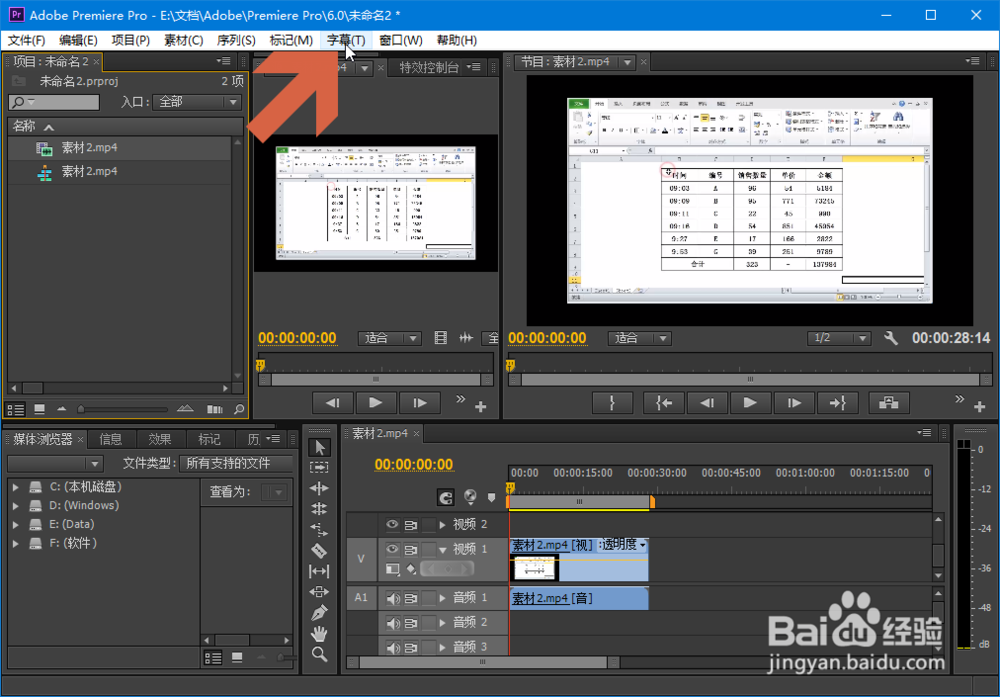 2/12
2/12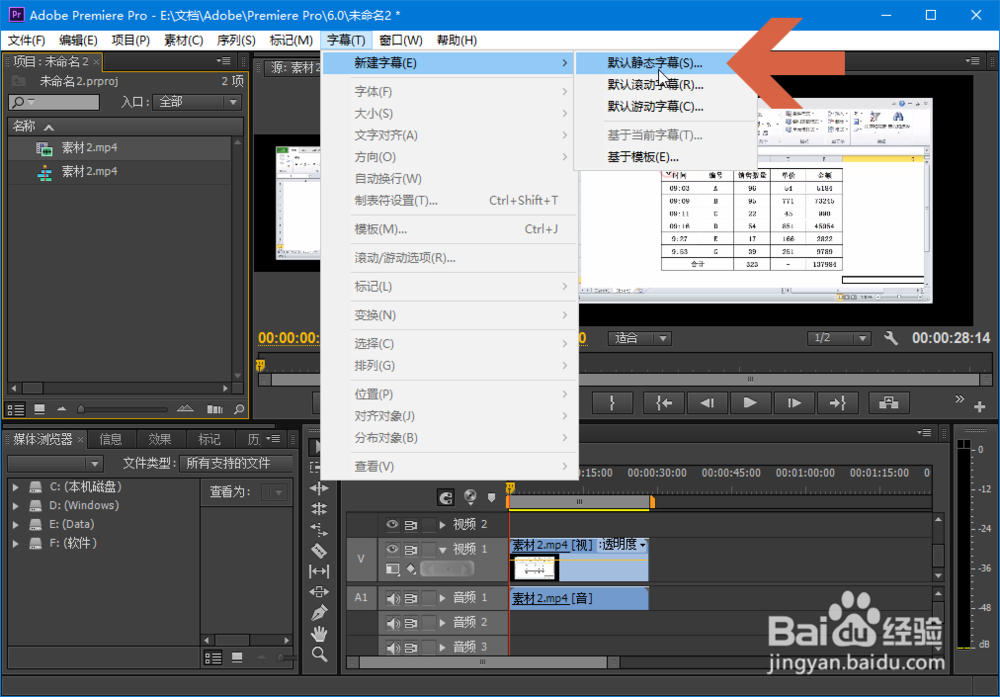 3/12
3/12 4/12
4/12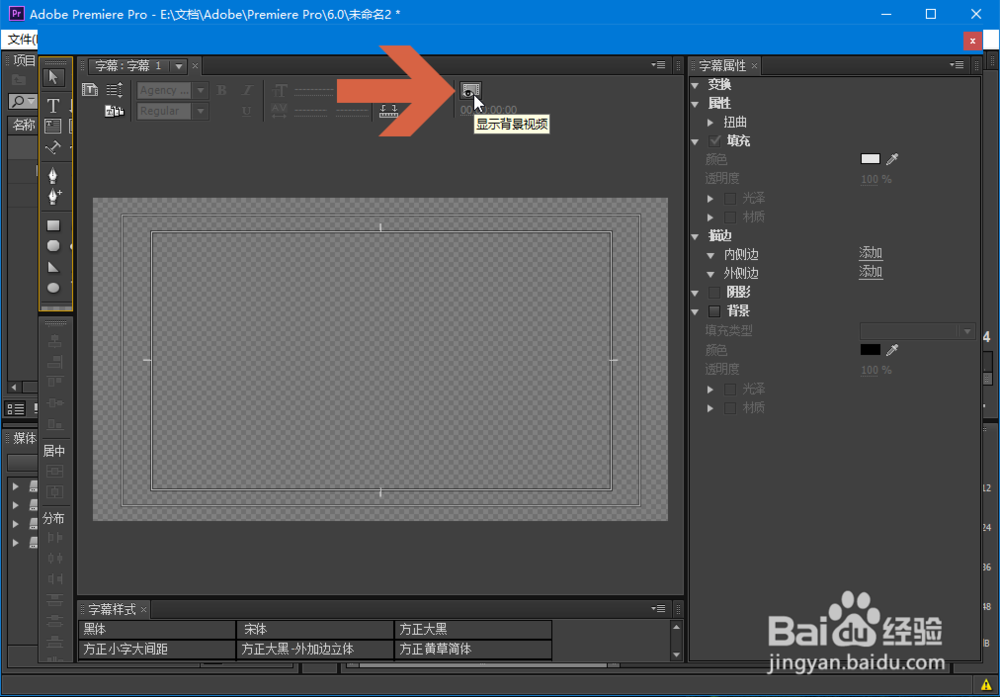 5/12
5/12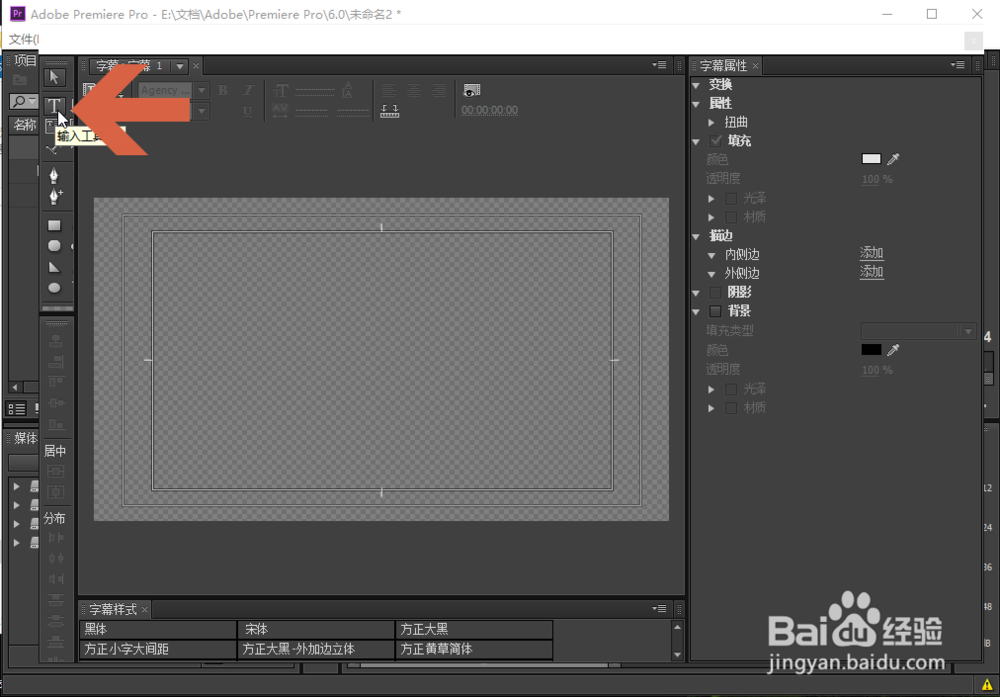 6/12
6/12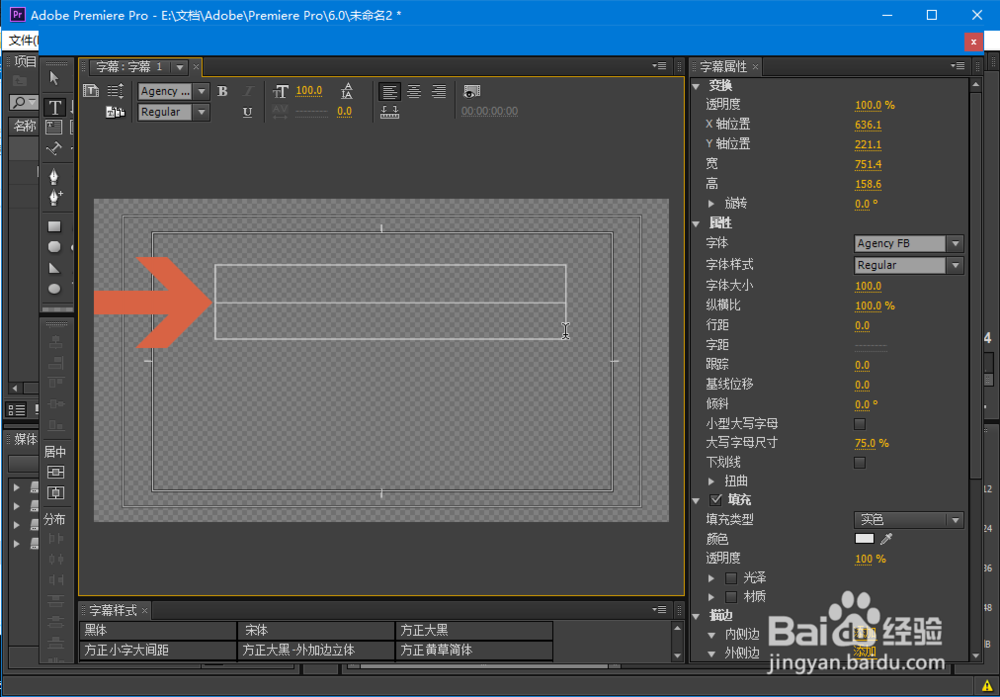 7/12
7/12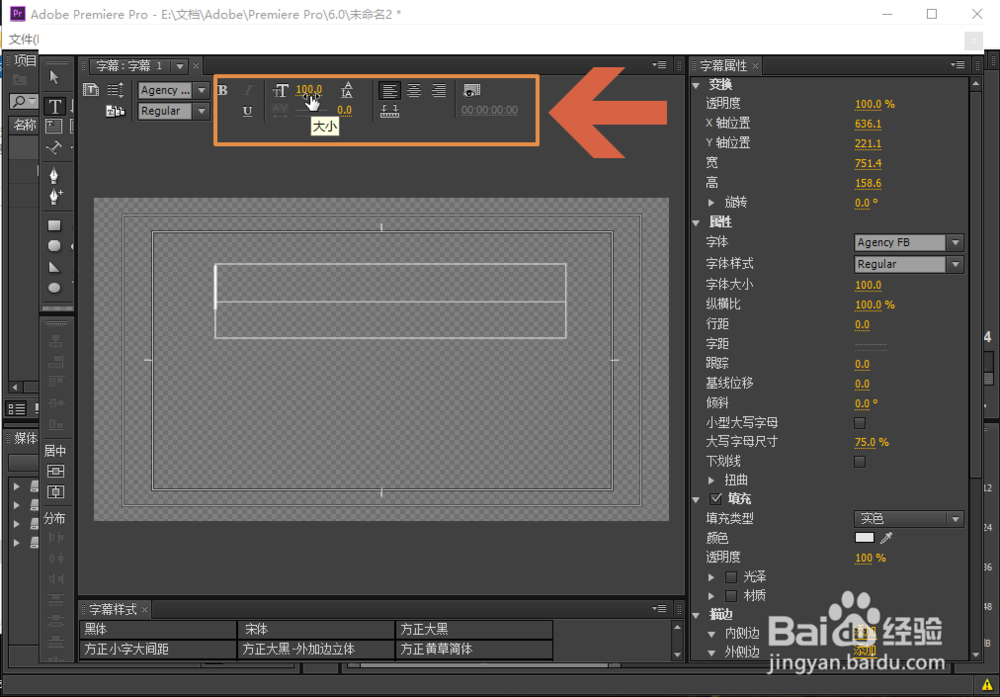 8/12
8/12 9/12
9/12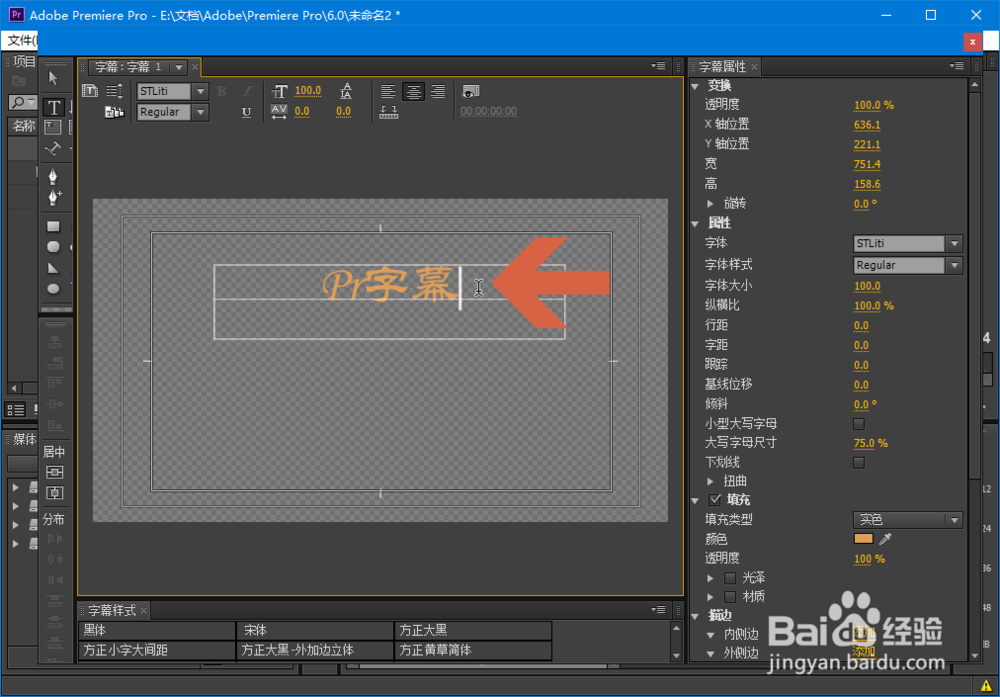 10/12
10/12 11/12
11/12 12/12
12/12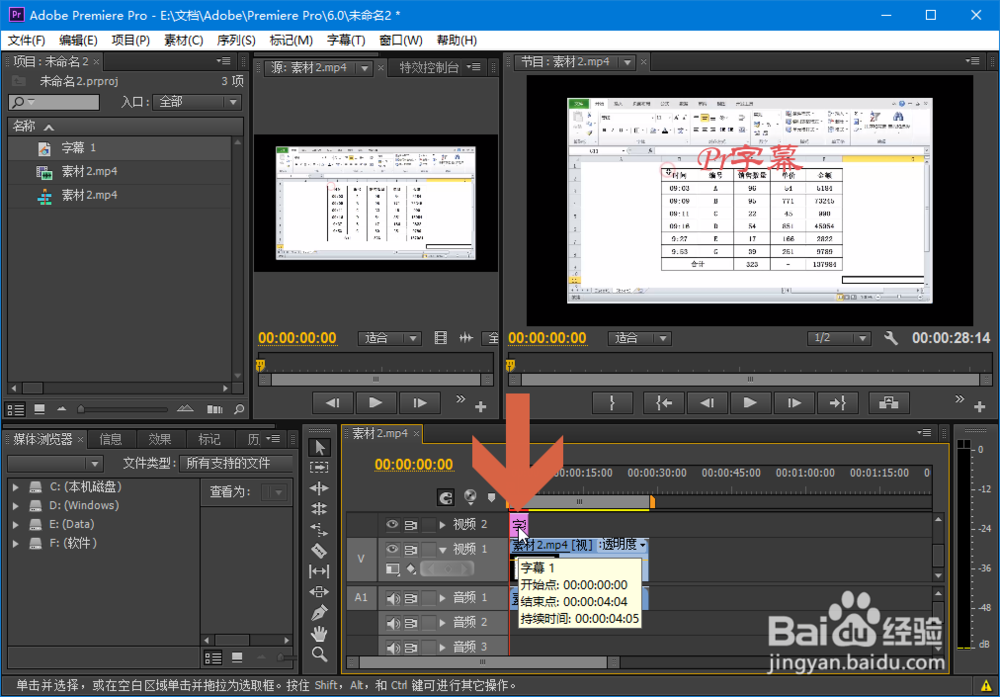 PR新建文字字幕添加
PR新建文字字幕添加
点击Pr的【字幕】菜单。
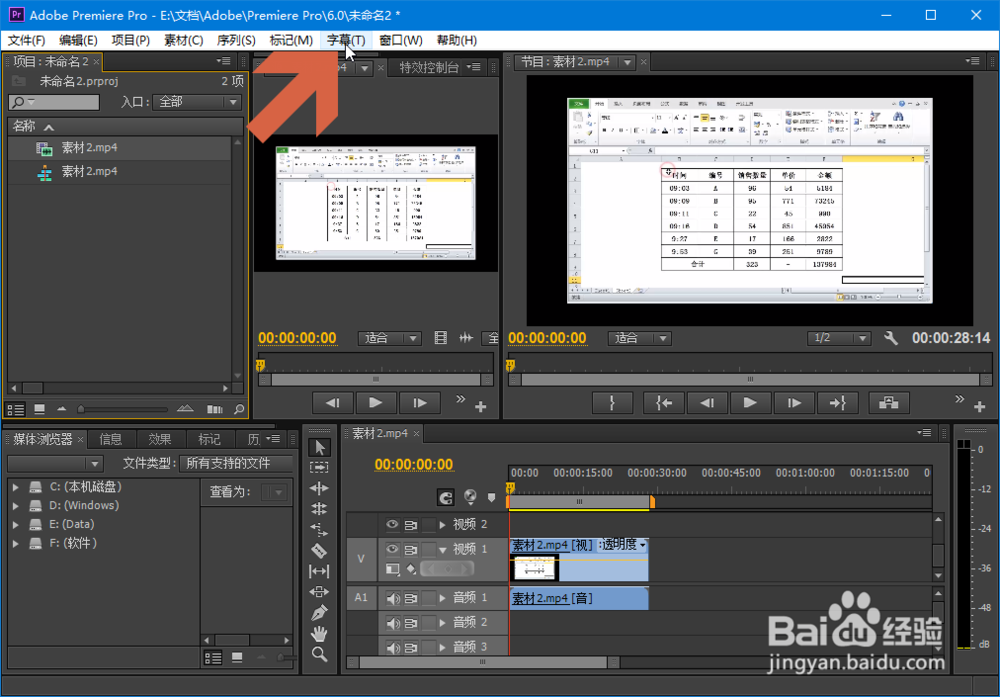 2/12
2/12点击字幕菜单中【新建字幕】中的【默认静态字幕】选项,
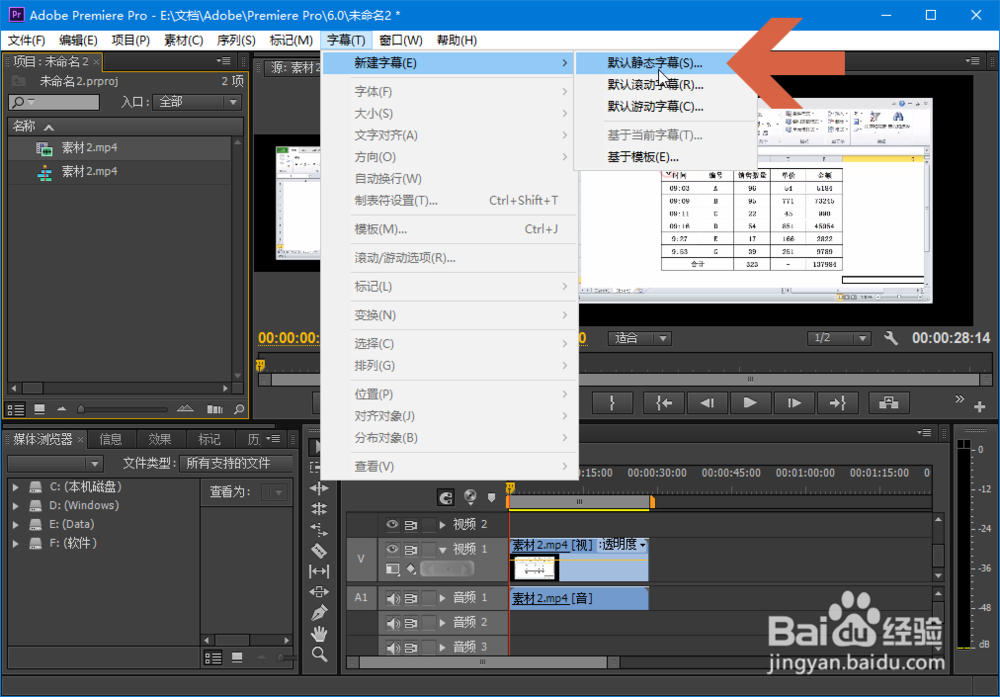 3/12
3/12这时会弹出一个新建字幕对话框,给字幕命名后点击确定按钮。
 4/12
4/12点击确定按钮后会打开字幕编辑窗口,为了让字幕更加明显,容易编辑,可点击图示的按钮隐藏背景视频。
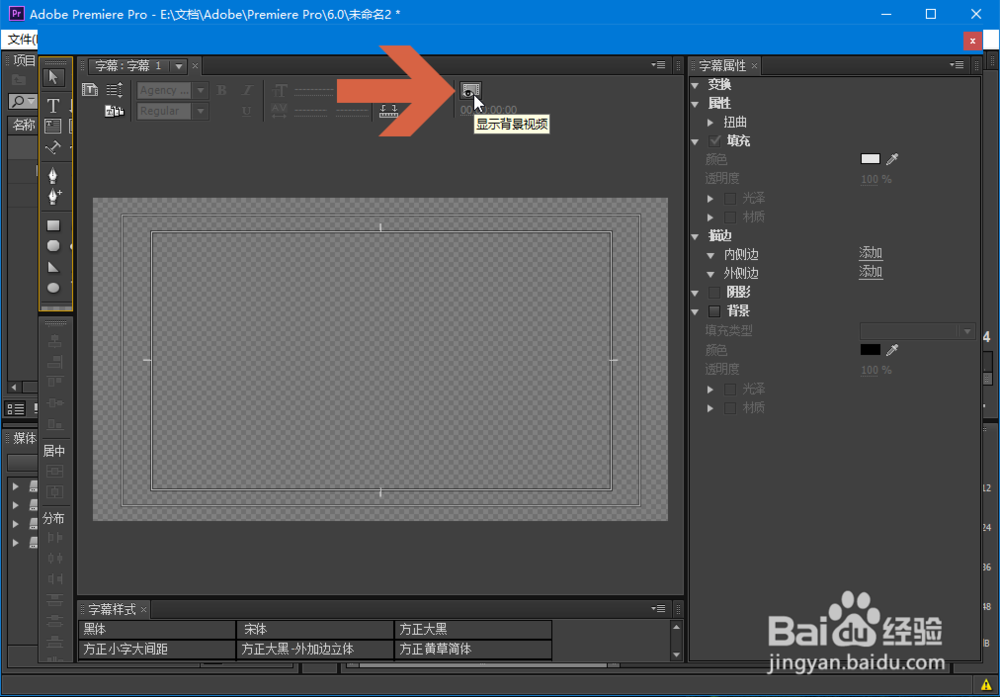 5/12
5/12点击图示的文字工具。
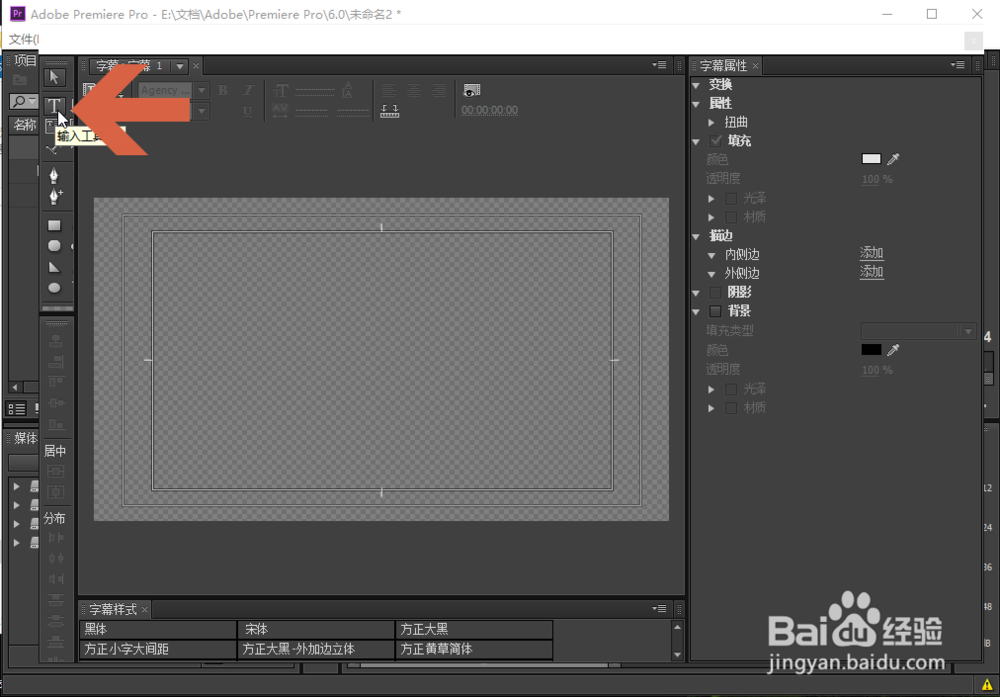 6/12
6/12按住鼠标左键,在字幕编辑窗口中拖动鼠标,划出一个文本框。
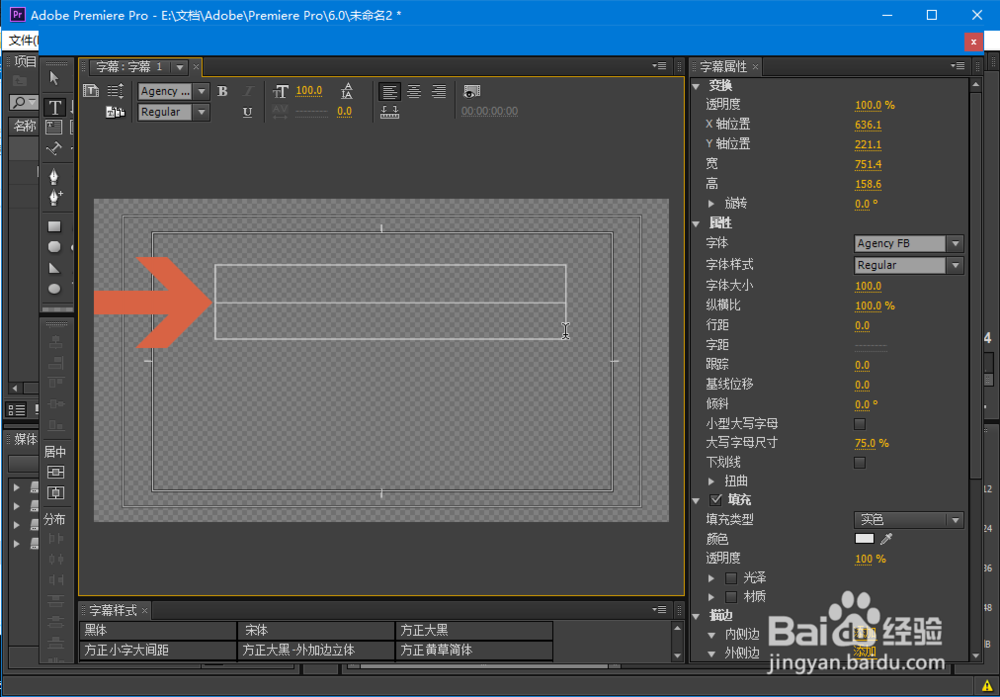 7/12
7/12在图示的区域可以设置文字的大小,行距、对齐方式等。
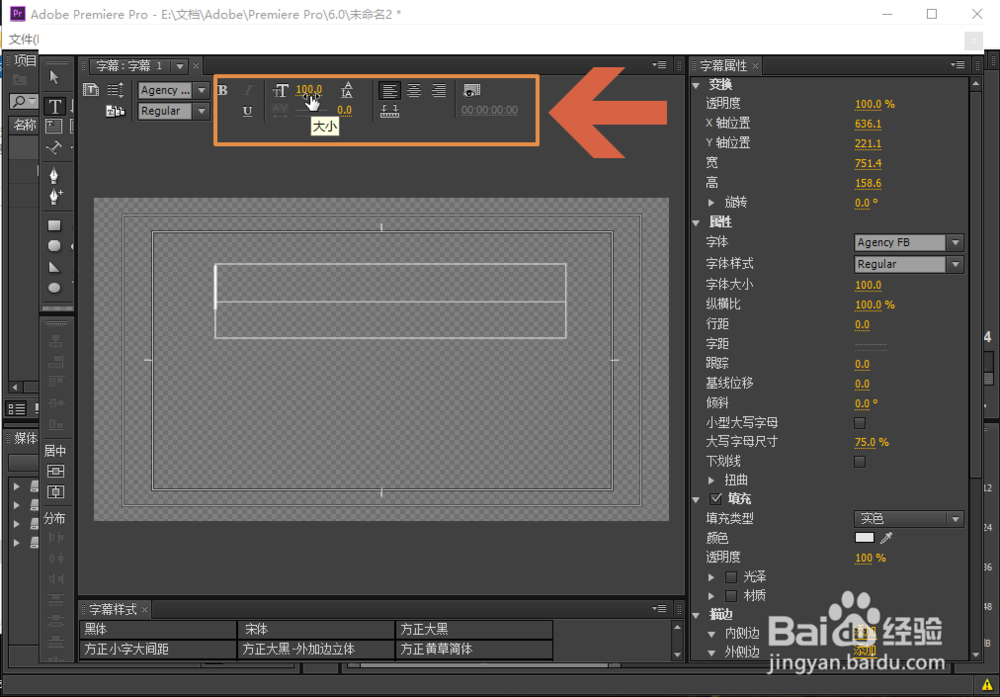 8/12
8/12点击图示的字体下拉按钮,可以选择字体。
 9/12
9/12设置好文字大小,字体等后在文本框中输入字幕文字。
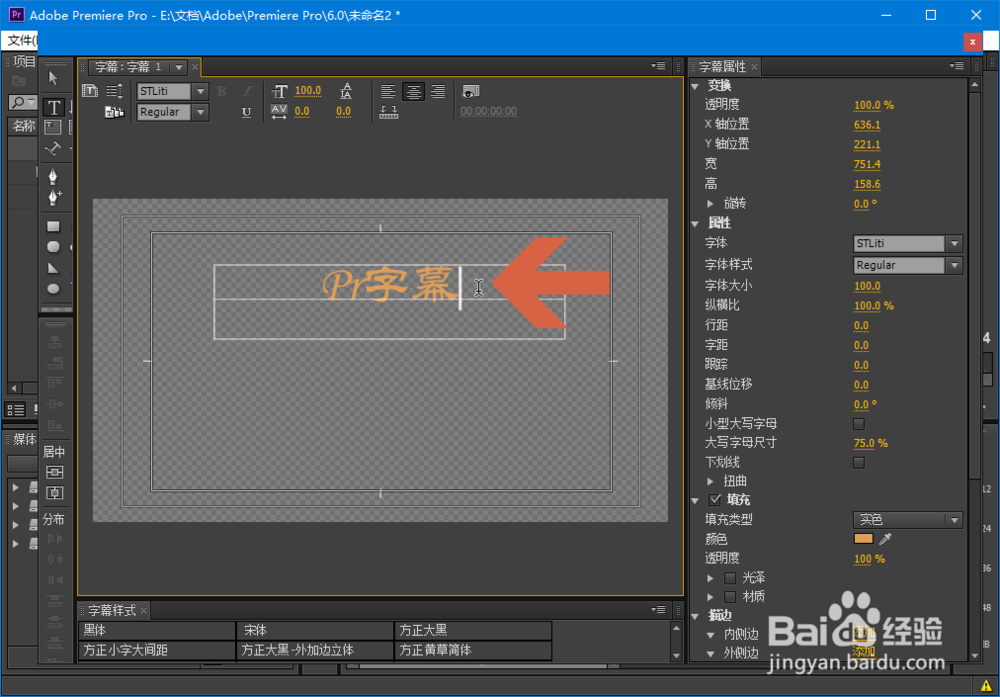 10/12
10/12在图示的字幕属性框中可以设置字幕的文字透明度、填充颜色,描边、旋转等样式。
 11/12
11/12添加字幕文字后可以点击图示的按钮显示背景视频,查看一下效果。
 12/12
12/12编辑好字幕后,将字幕拖动到视频的上方,在视频中就会显示出字幕文字。
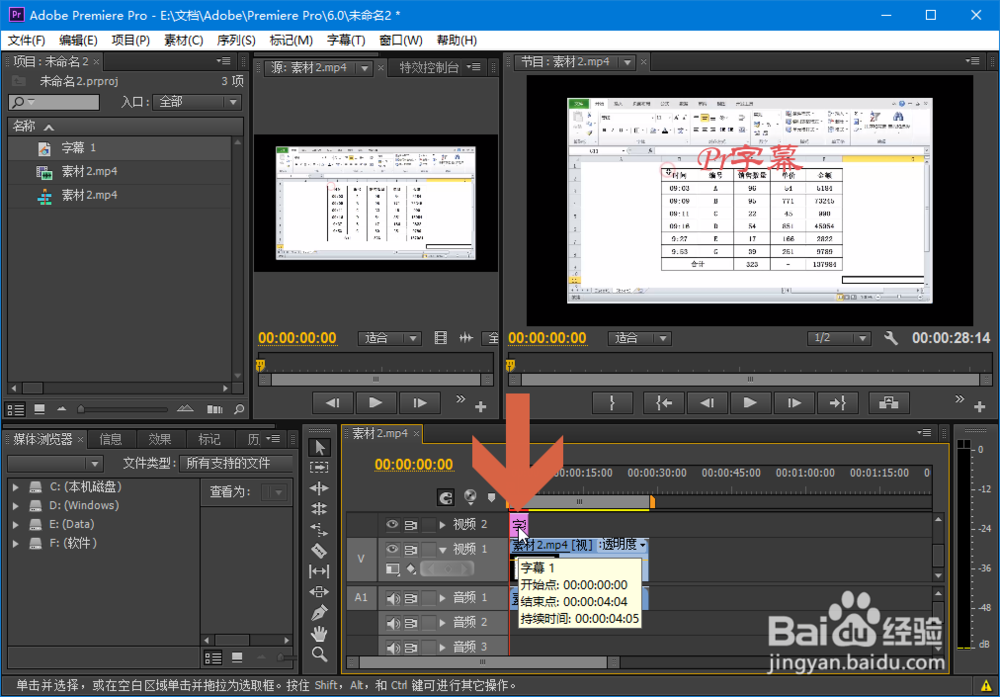 PR新建文字字幕添加
PR新建文字字幕添加 版权声明:
1、本文系转载,版权归原作者所有,旨在传递信息,不代表看本站的观点和立场。
2、本站仅提供信息发布平台,不承担相关法律责任。
3、若侵犯您的版权或隐私,请联系本站管理员删除。
4、文章链接:http://www.1haoku.cn/art_379896.html
上一篇:怎么做好吃的鸡蛋炒刺瓜米饭
下一篇:华为怎么关闭隐私空间
 订阅
订阅